Το Fedora Linux θεωρείται πιο δύσκολολειτουργικό σύστημα που χρησιμοποιεί, σε σύγκριση με το Ubuntu, το Linux Mint και άλλα λειτουργικά συστήματα φιλικότερα προς το χρήστη. Αντί να επικεντρώνεται στους μέσους χρήστες, στοχεύει κυρίως προγραμματιστές, διαχειριστές συστημάτων και χρήστες του Linux. Για το λόγο αυτό, πολλοί νέοι χρήστες εκφοβίζονται από το Fedora Linux και δυσκολεύονται να εγκαταστήσουν λογισμικό στο Fedora.
Είναι κατανοητό γιατί οι νέοι χρήστες εκφοβίζονταιαπό το Fedora. Το γεγονός είναι ότι πολλοί νέοι χρήστες Linux έχουν μόνο εμπειρία με διανομές Linux που βασίζονται στο Debian, όπως το Ubuntu. Ως αποτέλεσμα, κάνει την εγκατάσταση προγραμμάτων στο Fedora Linux να φαίνεται συγκεχυμένη και τρομακτική. Σε αυτό το σεμινάριο, θα πάρουμε το μυστήριο από την εγκατάσταση προγραμμάτων πάνω σε αυτό, δείχνοντάς σας πώς να χρησιμοποιήσετε τον διαχειριστή πακέτων DNF για να εγκαταστήσετε λογισμικό στο Fedora. Θα εξετάσουμε επίσης τον τρόπο εγκατάστασης εφαρμογών μέσω του λογισμικού Gnome και του KDE Discover.
Εγκατάσταση προγραμμάτων - τερματικό Linux
Η εγκατάσταση προγραμμάτων στο Fedora Linux μέσω του τερματικού είναι μια διαδικασία δύο σταδίων. Πρώτον, πρέπει να αναζητήσετε το πρόγραμμα που θέλετε με το Αναζήτηση εντολή. Στη συνέχεια, μόλις καταλάβετε το όνομα της εφαρμογής που θέλετε να εγκαταστήσετε, μπορείτε να χρησιμοποιήσετε το εγκαθιστώ εντολή φόρτωσης. Για παράδειγμα, για να αναζητήσετε το πρόγραμμα περιήγησης web Chromium, θα κάνετε τα εξής.
Σημείωση: Χρησιμοποιούμε το παράδειγμα Chromium. Βεβαιωθείτε ότι παίρνετε αυτό το παράδειγμα και αντικαθιστάτε το χρωμίου με οποιοδήποτε πρόγραμμα θέλετε να εγκαταστήσετε στο Fedora μέσω DNF.
dnf search chromium
Από εκεί, ο Dnf θα εκτυπώσει τα αποτελέσματα αναζήτησης στοτο τερματικό, συνοδευόμενο από περιγραφές κάθε διαθέσιμου πακέτου. Ελέγξτε τα αποτελέσματα για το όνομα του πακέτου που θέλετε να εγκαταστήσετε. Στη συνέχεια, χρησιμοποιήστε το εγκαθιστώ εντολή φόρτωσης.
sudo dnf install chromium -y
Για να καταργήσετε ένα πακέτο εγκατεστημένο με το Dnf πακέτο διαχείρισης, χρησιμοποιήστε το αφαιρώ εντολή.
sudo dnf remove chromium
Εγκατάσταση προγραμμάτων - Λογισμικό Gnome
Το Fedora Linux είναι γνωστό για το ότι έχει τα πιο αγνά,πιο ολοκληρωμένη εμπειρία Gnome Shell στο Linux. Ως αποτέλεσμα, η πλειοψηφία των χρηστών του Fedora Linux έχει πρόσβαση στο Gnome Software, μια δημοφιλής εφαρμογή περιήγησης λογισμικού για το σύστημα Gnome, και την χρησιμοποιεί για να εγκαταστήσει με ευκολία διάφορα προγράμματα σε συστήματα Fedora Linux.
Εγκατάσταση λογισμικού στο Fedora μέσω του GnomeΤο λογισμικό λειτουργεί ακριβώς όπως και σε κάθε άλλο λειτουργικό σύστημα Linux που το χρησιμοποιεί. Για να κατεβάσετε μια εφαρμογή και να την εκτελέσετε μέσω του υπολογιστή σας Fedora Linux, κάντε τα εξής.
Βήμα 1: Εκκινήστε την εφαρμογή Gnome Software. Μπορείτε να το ανοίξετε πιέζοντας το πλήκτρο Windows στο πληκτρολόγιό σας, πληκτρολογώντας το "Λογισμικό" στο πλαίσιο αναζήτησης και επιλέγοντας το εικονίδιο της τσάντας αγορών.
Βήμα 2: Όταν ολοκληρωθεί η εκκίνηση της εφαρμογής, θα δείτε aοθόνη υποδοχής. Κοιτάξτε τα μηνύματα καλωσορίσματος. Στη συνέχεια, κάντε κλικ σε μια κατηγορία εφαρμογών και ξεκινήστε την περιήγηση για μια εφαρμογή που θέλετε να εγκαταστήσετε. Εναλλακτικά, βρείτε το πλαίσιο αναζήτησης και εντοπίστε ένα πρόγραμμα με αυτόν τον τρόπο.
Βήμα 3: Αφού βρείτε ένα πρόγραμμα μέσω του προγράμματος περιήγησης κατηγοριών ή των αποτελεσμάτων αναζήτησης στο Λογισμικό Gnome, κάντε κλικ σε αυτό με το ποντίκι. Σύντομα, θα μεταφερθείτε στη σελίδα του λογισμικού της εφαρμογής.
Βήμα 4: Στη σελίδα λογισμικού της εφαρμογής, εντοπίστε το στοιχείο "Εγκατάσταση"και κάντε κλικ σε αυτό με το ποντίκι σας. Εάν επιλέξετε το κουμπί εγκατάστασης, θα σας ζητηθεί να εισαγάγετε τον κωδικό πρόσβασης του συστήματος. Στη συνέχεια, μετά την σωστή εισαγωγή του κωδικού πρόσβασης, το λογισμικό Gnome θα βγει και θα εγκαταστήσει το πρόγραμμα.
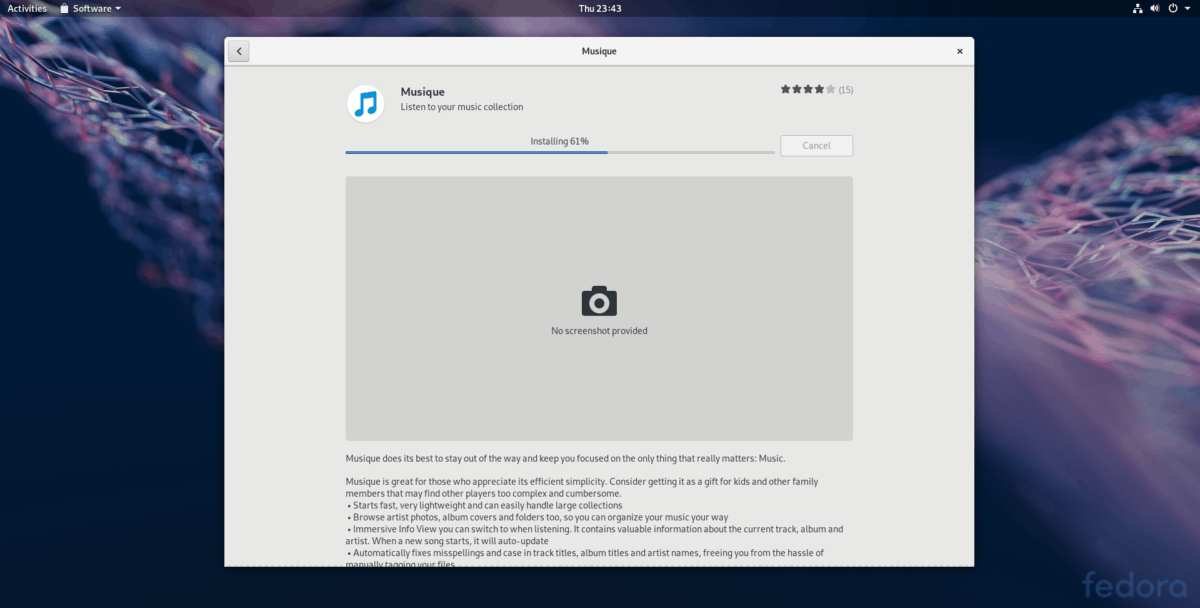
Βήμα 5: Όταν ολοκληρωθεί η εγκατάσταση της εφαρμογής σας στο Gnome Software, θα δείτε ένα κουμπί "εκκίνησης". Κάντε κλικ σε αυτό για να χρησιμοποιήσετε την πρόσφατα εγκατεστημένη εφαρμογή.
Εγκατάσταση προγραμμάτων - KDE Discover
Αν και η πρωταρχική εστίαση του Fedora φαίνεται να είναιGnome Shell, το λειτουργικό σύστημα διαθέτει επίσης μια ισχυρή έκδοση του KDE Plasma 5. Όπως το Gnome, το KDE έρχεται με τη δική του εύχρηστη εφαρμογή περιήγησης λογισμικού. Εάν είστε νέοι στο spin του Fedora και θέλετε να μάθετε πώς μπορείτε να εγκαταστήσετε προγράμματα από αυτό, ακολουθήστε τις παρακάτω οδηγίες βήμα προς βήμα.
Βήμα 1: Εκκινήστε την εφαρμογή KDE Discover. Για να το κάνετε αυτό, πατήστε το πλήκτρο Windows στο πληκτρολόγιό σας και αναζητήστε το "Discover". Ξεκινήστε την εφαρμογή με το εικονίδιο της τσάντας για αγορές.
Βήμα 2: Όταν τελειώσει το κατάστημα λογισμικού KDE Discoverανοίγοντας στον υπολογιστή σας Fedora, θα δείτε μια σελίδα "Προτεινόμενα". Μη διστάσετε να δείτε τις προτεινόμενες εφαρμογές. Ή εάν χρειάζεστε μια συγκεκριμένη εφαρμογή, κάντε κλικ στο κουμπί "εφαρμογές" στα αριστερά.
Βήμα 3: Επιλογή του κουμπιού "Εφαρμογές" στο KDEΤο Discover θα σας μεταφέρει στην περιοχή του προγράμματος περιήγησης εφαρμογών της εφαρμογής. Από εδώ, μπορείτε να περιηγηθείτε στα προγράμματα για εγκατάσταση μέσω των κατηγοριών του προγράμματος. Ή χρησιμοποιήστε το πλαίσιο αναζήτησης για να βρείτε μια συγκεκριμένη εφαρμογή.
Βήμα 4: Μετά την εύρεση ενός προγράμματος που θέλετε να εγκαταστήσετεKDE Discover, κάντε κλικ σε αυτό με το ποντίκι για να μεταβείτε στη σελίδα πληροφοριών της εφαρμογής. Στη συνέχεια, εντοπίστε το κουμπί "Εγκατάσταση" και κάντε κλικ σε αυτό για να ξεκινήσει η διαδικασία εγκατάστασης του προγράμματος.
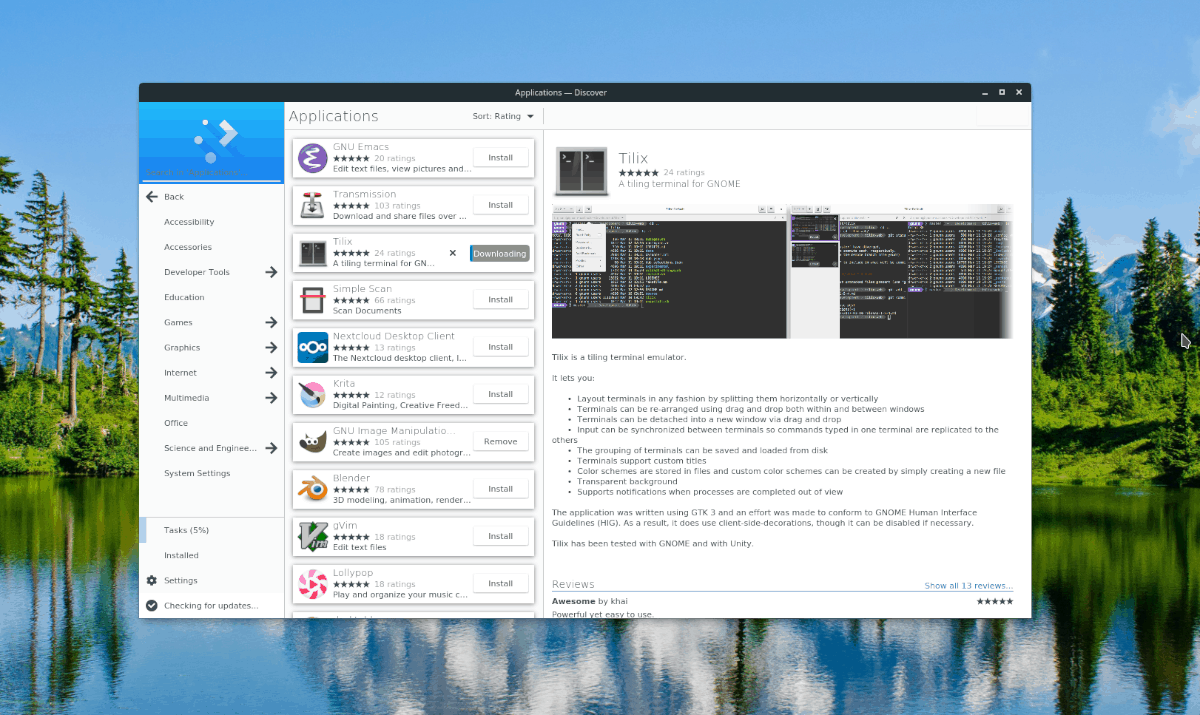
Βήμα 5: Όταν το KDE Discover ολοκληρώσει την εγκατάσταση της εφαρμογής σας, θα εμφανιστεί ένα κουμπί "εκκίνησης" στη σελίδα πληροφοριών. Κάντε κλικ με το ποντίκι για να το ξεκινήσετε.














Σχόλια